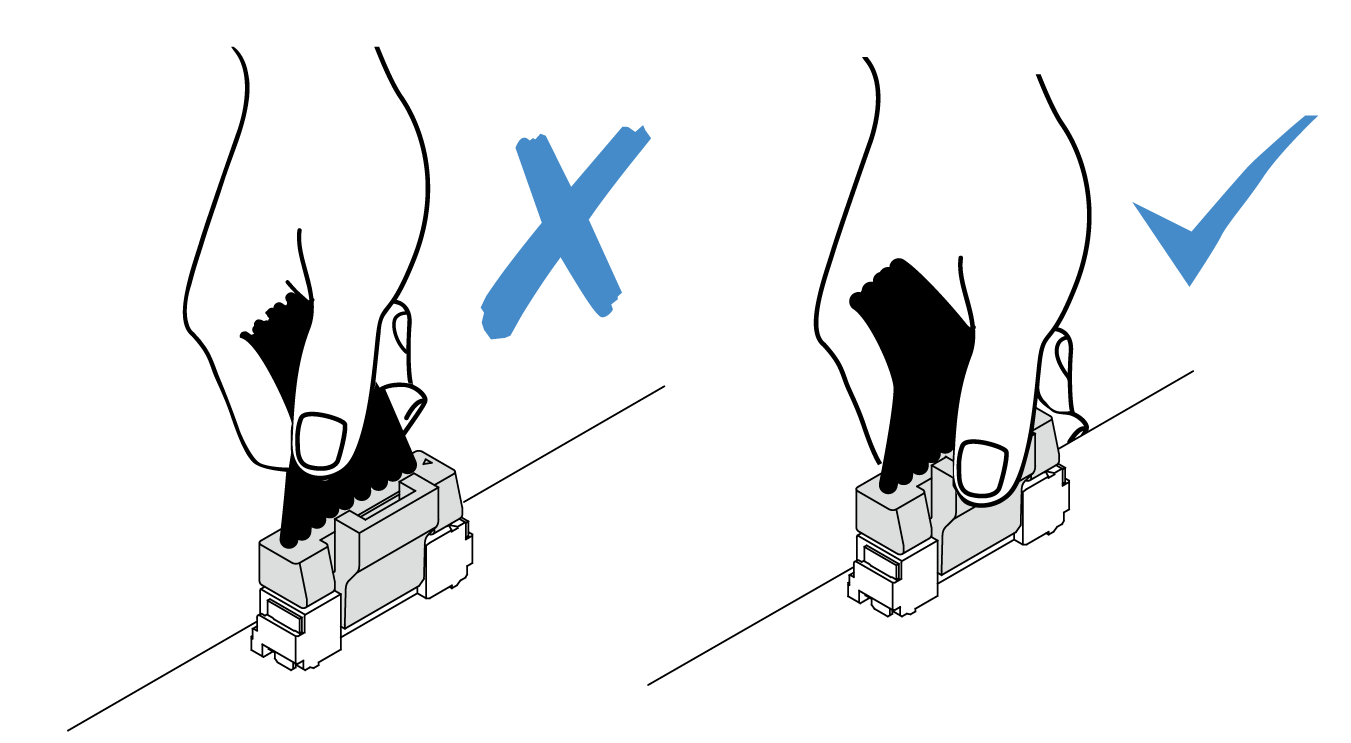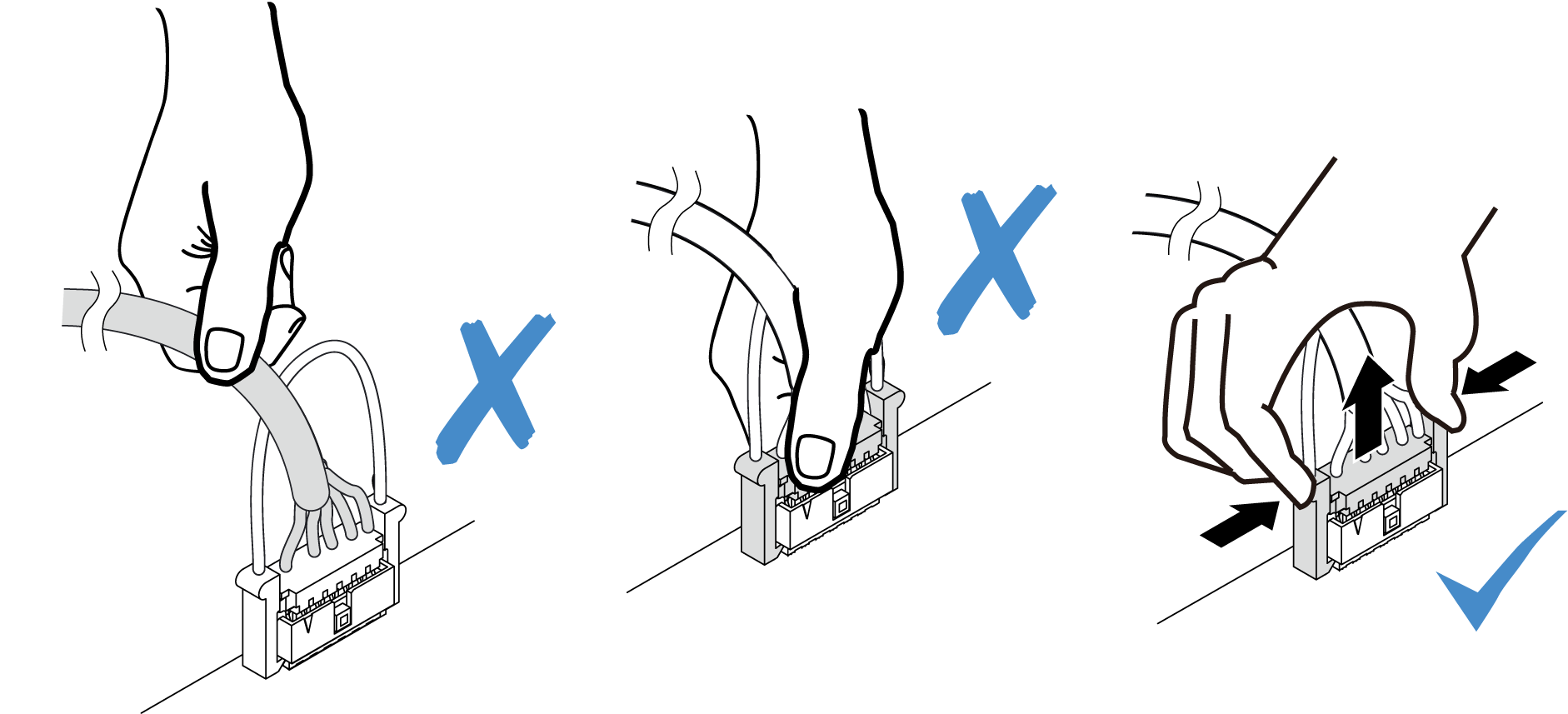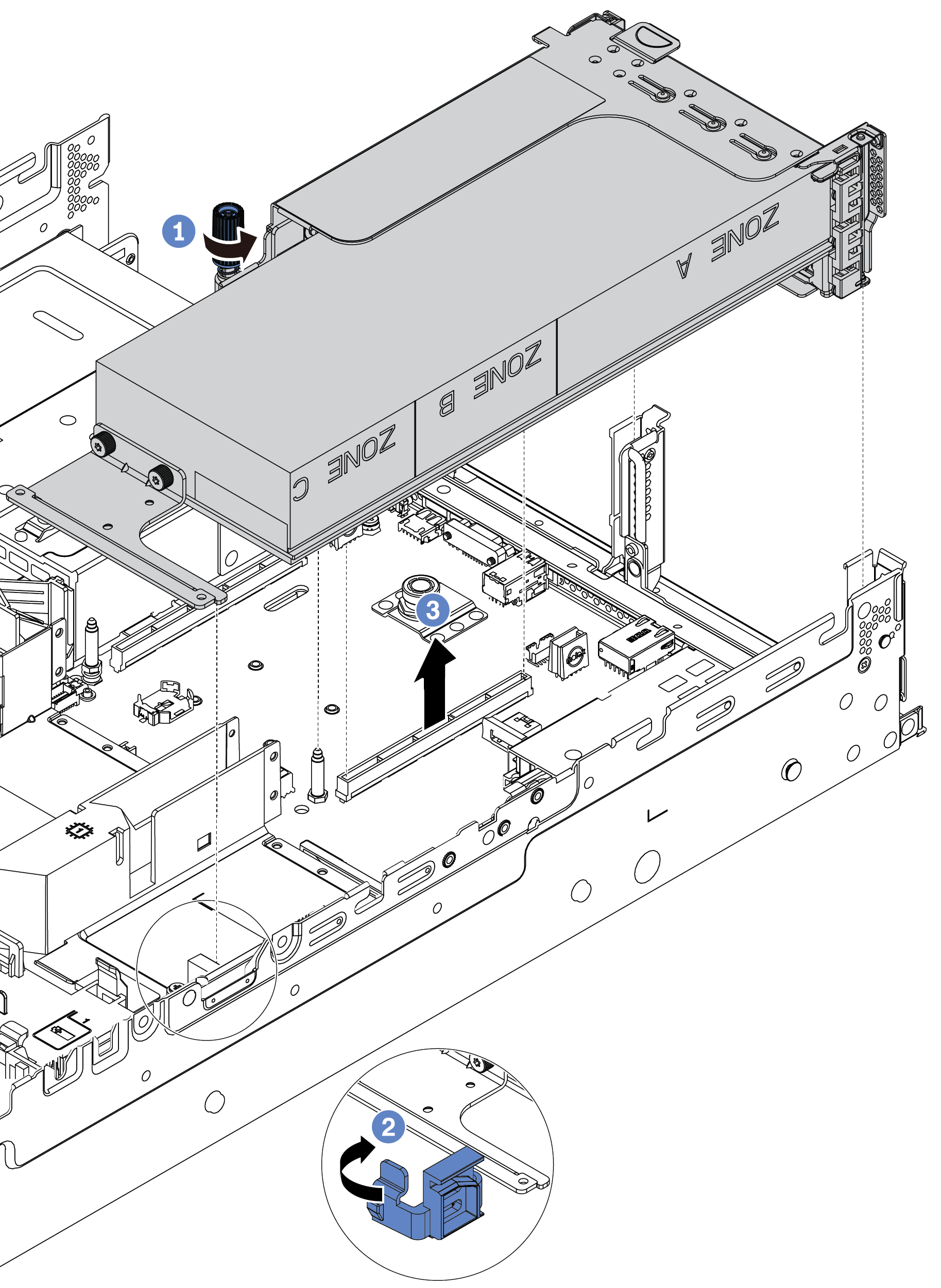ถอดอะแดปเตอร์ GPU
ใช้ข้อมูลนี้ในการถอดอะแดปเตอร์ GPU
เกี่ยวกับงานนี้
ข้อควรสนใจ
อ่าน คู่มือการติดตั้ง เพื่อให้แน่ใจว่าคุณจะทำงานได้อย่างปลอดภัย
ปิดเซิร์ฟเวอร์และถอดสายไฟทั้งหมดออกสำหรับงานนี้
ป้องกันการสัมผัสไฟฟ้าสถิตที่อาจทำให้ระบบหยุดการทำงานและสูญเสียข้อมูลได้ ด้วยการเก็บส่วนประกอบที่ไวต่อไฟฟ้าสถิตไว้ในบรรจุภัณฑ์แบบมีการป้องกันไฟฟ้าสถิตจนถึงเวลาทำการติดตั้ง และใช้งานอุปกรณ์เหล่านี้ด้วยสายรัดข้อมือป้องกันการคายประจุไฟฟ้าสถิตหรือระบบเดินสายดินอื่นๆ
อะแดปเตอร์ GPU อาจแตกต่างจากภาพประกอบในหัวข้อนี้ ทั้งนี้ขึ้นอยู่กับแต่ละประเภท
ขั้นตอน
หลังจากดำเนินการเสร็จ
หากคุณได้รับการแนะนำให้ส่งคืนส่วนประกอบที่มีตำหนิ ให้ทำตามคำแนะนำในการห่อบรรจุภัณฑ์ทั้งหมด และใช้วัสดุในการห่อที่ส่งมอบให้กับคุณเพื่อการจัดส่ง
วิดีโอสาธิต
ส่งคำติชม